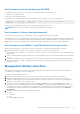Users Guide
Aktivieren der Automatischen Konfiguration mithilfe der iDRAC-
Webschnittstelle
Stellen Sie sicher, dass DHCPv4 und die IPv4-Aktivierungsoptionen aktiviert und die automatische Erkennung deaktiviert ist.
So aktivieren Sie Auto Config:
1. Gehen Sie in der iDRAC-Webschnittstelle zu Übersicht > iDRAC-Einstellungen > Netzwerk.
Die Seite Netzwerk wird angezeigt.
2. Wählen Sie im Abschnitt Auto Config eine der folgenden Optionen aus dem Drop-Down-Menü DHCP-Bereitstellung
aktivieren aus:
● Einmal aktivieren – Konfiguriert die Komponente mit einmaliger Verwendung der XML-Datei, auf die der DHCP-Server
verweist. Danach wird Auto Config deaktiviert.
● Einmal nach Reset aktivieren – Konfiguriert nach dem iDRAC-Reset die Komponente mit einmaliger Verwendung der
XML-Datei, auf die der DHCP-Server verweist. Danach wird Auto Config deaktiviert.
● Deaktivieren – Deaktiviert die Funktion „Auto Config“.
3. Klicken Sie auf Anwenden, um die Einstellung zu übernehmen.
Die Seite „Netzwerk“ wird automatisch aktualisiert.
Aktivieren der Automatischen Konfiguration mithilfe von RACADM
Verwenden Sie das Objekt iDRAC.NIC.AutoConfig, um die Funktion des automatischen Konfigurierens (Auto Config) unter
Verwendung von RACADM zu aktivieren.
Weitere Informationen erhalten Sie im iDRAC RACADM Command Line Interface Reference Guide (RACADM-
Referenzhandbuch für Befehlszeilenschnittstellen für iDRAC) unter dell.com/idracmanuals.
Weitere Informationen über die Funktion Auto Config finden Sie im Whitepaper Zero-Touch Bare Metal Server Provisioning
using Dell iDRAC with Lifecycle Controller Auto Config (Zero-Touch für die Bereitstellung des Bare Metal-Servers unter
Verwendung von Dell iDRAC mit Lifecycle Controller Auto Config) unter delltechcenter.com/idrac.
Verwenden von Hash-Kennwörtern für mehr Sicherheit
Sie können Benutzerkennwörter und BIOS-Kennwörter im Einweg-Hash-Format festlegen. Der
Benutzerauthentifizierungsmechanismus ist nicht betroffen (mit Ausnahme von SNMPv3 und IPMI) und Sie können das
Kennwort im Nur-Text-Format angeben.
Mit der neuen Kennwort-Hash-Funktion:
● Können Sie Ihre eigenen SHA256-Hashes erstellen, um die Kennwörter für iDRAC-Benutzer und BIOS-Kennwörter zu
generieren. Damit können Sie die SHA256-Werte im Serverkonfigurations-, RACADM- und WSMAN-Profil hinterlegen. Wenn
Sie die Kennwortwerte für SHA256 bereitstellen, ist eine Authentifizierung über SNMPv3 und IPMI nicht möglich.
● Sie können einen Vorlagenserver einschließlich aller iDRAC-Benutzerkonten und BIOS-Kennwörter unter Verwendung des
derzeitigen Nur-Text-Mechanismus einrichten. Wenn der Server eingerichtet ist, können Sie das Serverkonfigurationsprofil
mit den Kennwort-Hashwerten exportieren. Der Export umfasst die erforderlichen Hashwerte für die SNMPv3-
Authentifizierung. Der Import dieses Profils führt zum Verlust der IPMI-Authentifizierung derjenigen Benutzer, für die Hash-
Kennwortwerte festgelegt sind. In der F2-IDRAC-Schnittstelle wird angezeigt, dass das Benutzerkonto deaktiviert ist.
● Die anderen Schnittstellen, z. B. die IDRAC-GUI, zeigen die Benutzerkonten als aktiviert an.
ANMERKUNG:
Wenn beim Herunterstufen eines Dell PowerEdge Servers der zwölften Generation von Version 2.xx.xx.xx
auf1.xx.xx für den Server die Hash-Authentifizierung eingestellt wurde, können Sie sich an keiner Schnittstelle anmelden,
wenn das Kennwort nicht auf die Standardeinstellung eingestellt wird.
Können Sie das Hash-Kennwort mit und ohne Salt über SHA256 generieren.
Sie müssen über eine Berechtigung zur Serversteuerung verfügen, um Hash-Kennwörter einschließen und exportieren zu
können.
Wenn der Zugriff auf alle Konten verloren gegangen ist, verwenden Sie das Dienstprogramm für die iDRAC-Einstellungen oder
den lokalen RACADM, und setzen Sie iDRAC auf den Standard-Task zurück.
Wenn das Kennwort für das iDRAC-Benutzerkonto nur mit dem SHA256-Kennwort-Hash und keinen anderen Hashes
(SHA1v3Key oder MD5v3Key) festgelegt wurde, ist die Authentifizierung über SNMP v3 nicht verfügbar.
52
Managed System und Management Station einrichten